上一节课给大家介绍了如何使用AS进行开发我们的第一个Android应用程序——HelloWorld,本节课来给大家系统介绍一下在Android Studio中Android的项目结构是怎样的,每一个文件夹和文件具体含义是什么,在我们Android程序中有什么作用,大家不妨来看看接下来的内容。
我们创建了一个Android Project,打开就如下图所示:
我们选择Project视图,就会有以下的项目文档结构:
上面笔者标注的数字是接下来要讲解的内容。
我们先来看1:
我们创建Application的时候,要求我们输入项目名称,1就是我们创建的项目,AndroidDevelopCourse是项目名称,在实际开发中,我们要为我们项目取一个能明确表达产品的名称,一般使用英文来描述,比如我们的课程是“Android开发课程”。1展开之后是我们完整的项目文档结构。
2: 我们的Android 模块,在AS当中,分为了Project(工作空间),Module(模块)两种概念,我们创建项目的时候会默认创建一个模块,这里的app就是我们的一个module,一个Android应用程序的文档结构。
3:libs,存放项目的类库,例如我们项目中用到的.jar文件。
4:src,Android项目的源文件目录,存放应用程序中所有用到的资源文件。
5:androidTest,存放我们应用程序单元测试代码,我们可以在这里进行单元测试。
6:main,Android项目的主目录,包含java目录存放.java源代码文件,res存放资源文件,包含图像、字符串资源等等,AndroidManifest.xml是项目的配置文件。
7:build.gradle,Android项目的Gradle构建脚本,详细解释看以下注释:
// 表示使用com.android.application插件。
apply plugin: 'com.android.application'
// 配置所有android构建过程需要的参数
android {
// 用于编译的SDK版本
compileSdkVersion 21
// 用于Gradle编译项目的工具版本
buildToolsVersion "21.1.2"
// 项目默认配置
defaultConfig {
// 应用程序包名
applicationId "com.devilwwj.androiddevelopcourse"
// 最低支持Android版本
minSdkVersion 14
// 目标版本
targetSdkVersion 21
// 版本号
versionCode 1
// 版本名称
versionName "1.0"
}
// 编译类型。默认两个:release和debug
buildTypes {
release {
// 设置是否使用混淆
minifyEnabled false
// 混淆文件
proguardFiles getDefaultProguardFile('proguard-android.txt'), 'proguard-rules.pro'
}
}
}
// 用于配置引用的依赖
dependencies {
compile fileTree(dir: 'libs', include: ['*.jar'])
compile 'com.android.support:appcompat-v7:22.0.0'
}
8:build,Android studio项目的编译目录。
9:gradle,存放项目用到的构建工具。
10:build.gradle,Android Studio项目的构建脚本
// Top-level build file where you can add configuration options common to all sub-projects/modules.
// 用于设置驱动构建过程的代码
buildscript {
// 远程仓库
repositories
// 这里依赖的远程仓库是jcenter
jcenter()
}
// 声明了使用Android Studio gradle插件版本。
dependencies {
classpath 'com.android.tools.build:gradle:1.0.0'
// NOTE: Do not place your application dependencies here; they belong
// in the individual module build.gradle files
}
}
allprojects {
repositories {
jcenter()
}
}
11:External Libraries,显示项目所依赖的所有类库。
以上基本上就是完整的Android Studio项目的文档结构,有一些IDE的配置文件这里我们无需关注。
如果大家想了解更多更详细关于Android Studio的使用,可以到Android Studio中文社区http://www.android-studio.org/,那么本节课就到这里了,写下大家,下次再见。










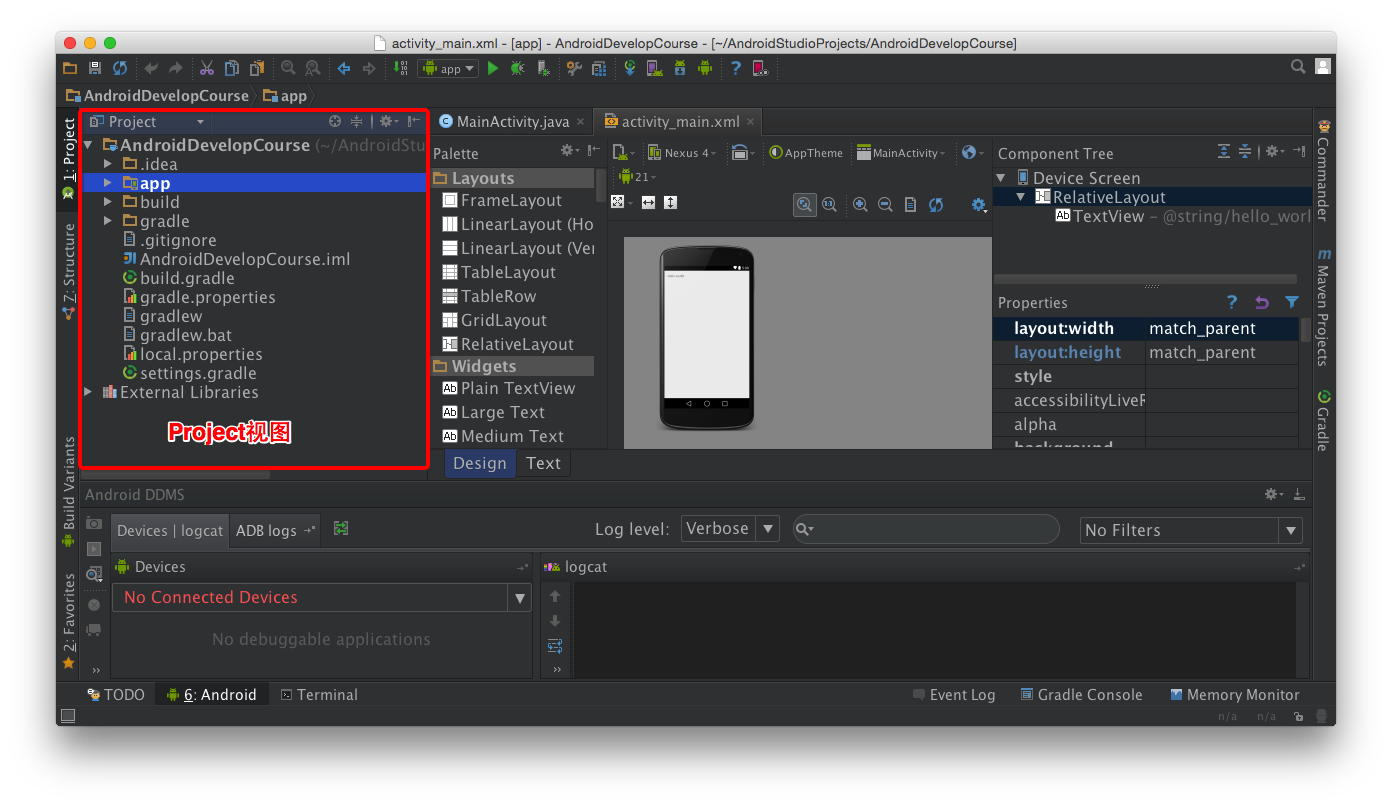
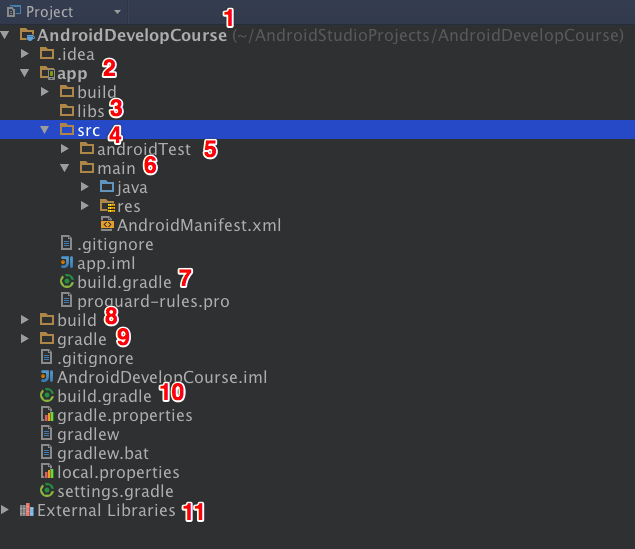
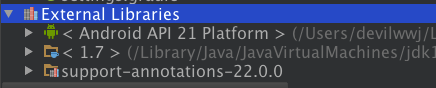















 871
871

 被折叠的 条评论
为什么被折叠?
被折叠的 条评论
为什么被折叠?










